目次
あなたのような読者が、MUOを支えています。当サイトのリンクを使って購入された場合、アフィリエイト報酬を得ることがあります。続きを読む
Microsoft Teamsは、あなたとあなたのチームをサポートする最高のメッセージングプログラムの1つとして設計されています。しかし、時折不具合が発生し、サインインを要求され続けることがあります。
このような事態に陥った場合、問題を解決するためのトラブルシューティングのヒントをいくつかご紹介します。
1.Microsoft Teamsのアップデート
Microsoftは常に新しいアプリのアップデートをリリースして、より多くの機能を追加し、バグを修正します。古いバージョンのTeamsを使用している場合は、利用可能なアップデートをインストールして、サインインを要求されないようにする必要があります。
Microsoft Teamsアプリを起動し、プロフィールアイコンの横にある3点メニューを開きます。次に、「設定」に向かい、「Teamsについて」をクリックします。Microsoft Teamsが利用可能なアップデートを確認し、利用可能であればインストールします。
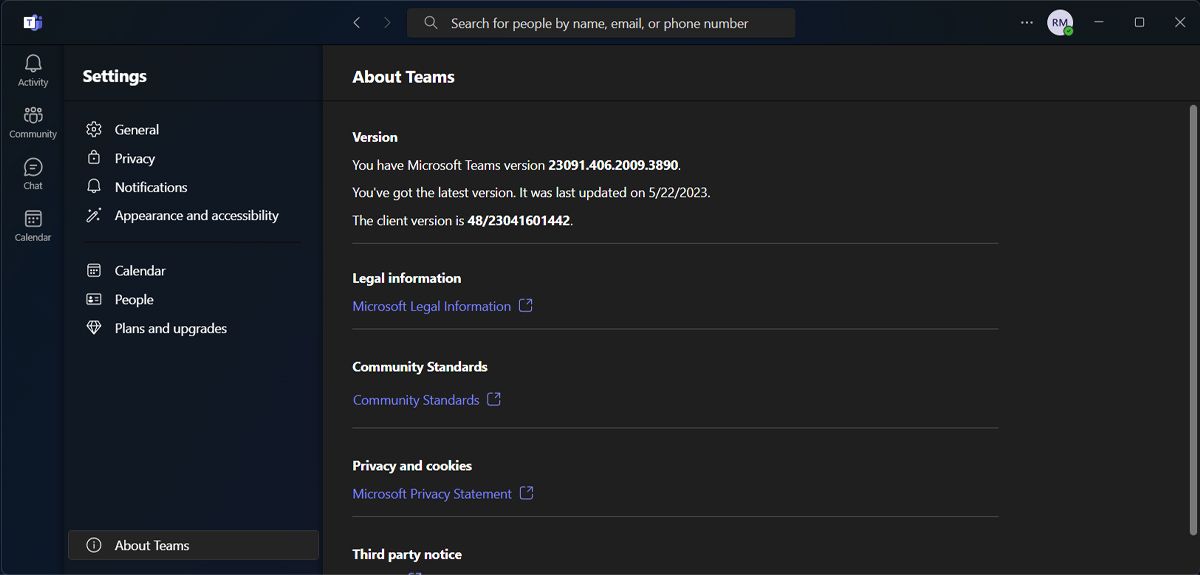
または、Microsoft StoreからWindowsアプリをアップデートすることも可能です。
2.Microsoft Teamsオンラインを使用する
アプリをアップデートしてもMicrosoft Teamsからサインインするように言われなくなった場合、簡単な代替案があります。Microsoft Teamsをオンラインで利用するのです。
Microsoft TeamsのWebサイトにアクセスし、認証情報を使用してサインインします。こうすることで、デスクトップアプリケーションを修正する方法を見つける間、何も見逃すことはありません。スマートフォンでMicrosoft Teamsの会議に参加することもできます。
3.Microsoft Teamsのキャッシュをクリアする
Microsoft Teamsは、読み込みを高速化し、全体的なユーザーエクスペリエンスを向上させるためにキャッシュを保存します。これは良いことかもしれませんが、アプリがあまりにも多くのキャッシュを収集したり、キャッシュが何らかの形で破損した場合、Teamsは正常に動作しなくなります。
Microsoft Teamsがクラッシュしたり、システムリソースを大量に消費したり、サインインを繰り返し要求されたりすることがあります。この問題を解決するには、Microsoft Teamsのキャッシュを削除する必要があります。
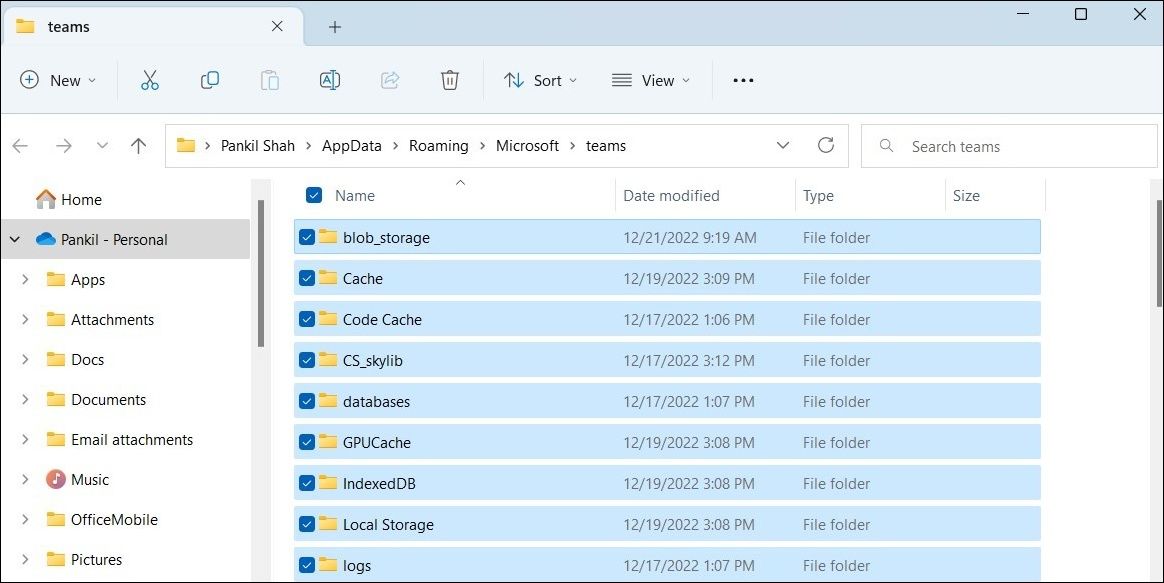
Microsoft Teamsを再起動し、問題が解決されたかどうかを確認します。アプリのパフォーマンスが低下していることに気づくかもしれませんが、心配する必要はありません。アプリは現在キャッシュを再構築中で、それほど時間はかからないはずです。
4.アプリ’のクレデンシャルを削除する
Windowsクレデンシャルマネージャは、より速くアクセスできるようにクレデンシャルを保存することで、あなたの生活を便利にするように設計されています。しかし、チーム資格情報の管理方法に問題がある場合、サインインの問題に遭遇することがあります。この場合、アプリのクレデンシャルを削除する必要があります。
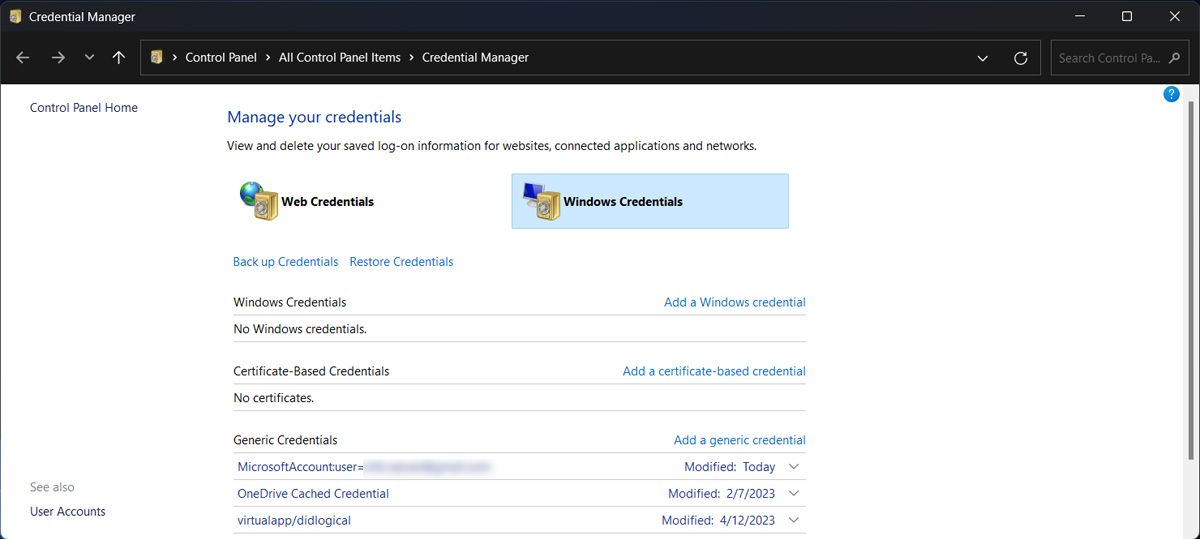
5.Windowsアプリの一般的な修正プログラムを試す
すべてのWindowsアプリに適用される一般的な修正プログラムがあり、Microsoft Teamsがサインインを要求する際に修正される場合があります。以下はその例です:
アプリを再起動する
Microsoft Teamsは、一時的なアプリの不具合により、サインインを要求されることがあります。この場合、最初に試すべきことは、アプリを再起動することです。ただし、Teams’のバックグラウンドプロセスがまだ実行されているため、Microsoft Teamsを閉じるだけでは十分ではありません。
アプリを完全に再起動するには、Ctrl Shift Escを押してタスクマネージャーを起動します。次に、Microsoft Teamsを右クリックし、「タスクの終了」を選択します。
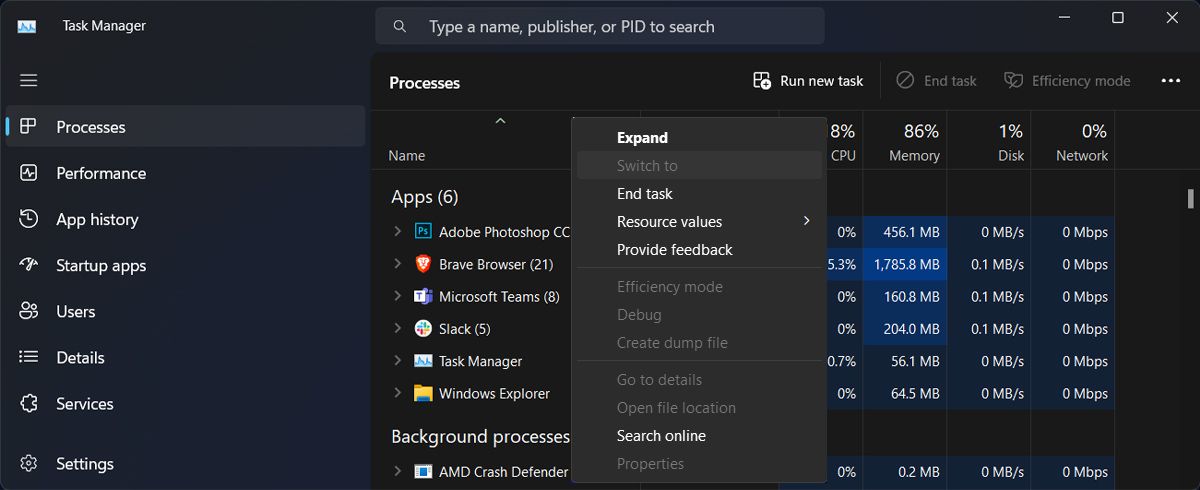
Microsoft Teamsを修理する
Microsoftが開発したアプリに関しては、1つの利点があります。Windowsにアプリを修復してもらうことができるのです。
これを行うには、Windowsでアプリとプログラムを修復する方法を確認してください。修復が完了すると、Windowsはアプリに問題がないかスキャンし、試せる修正方法を提案します。
Microsoft Teamsを再インストールする
上記の修正を行ってもTeamsのサインインがうまくいかない場合は、アプリを再インストールする必要があります。アプリをアンインストールし、Microsoft Storeから再インストールしてください。また、Microsoft Storeの無料アプリも試してみる価値があります。
Microsoft Teamsのサインインに関する問題を解決する
上記の修正により、Microsoft Teamsがサインインを要求するのを止めることができたと思います。お急ぎの場合は、別のデバイスに切り替えて、Microsoft Teamsをオンラインで使用することができます。
今日、会議の予定があるのなら、短時間で生産的なものにするようにしましょう。








